Det er en af de vigtigste nyheder i iOS 15, der hjælper dig med ikke at blive forstyrret af unødvendige meddelelser på forskellige tidspunkter af dagen. Søvn, arbejde, sport ... modtag kun det, der interesserer dig, når du bekymrer dig, og her viser vi dig hvordan.
Forstyr ikke har været i iOS i flere år nu, lige så mange som jeg har brugt det til at undgå notifikationer og opkald på uhensigtsmæssige tidspunkter, som når jeg sover. I løbet af al denne tid har jeg savnet nogle tilpasningsmuligheder, som Appel virkede tilbageholdende med at tilføje, Men med iOS 15 er der ikke kommet nye muligheder, men en fuldstændig nytænkning af denne funktionalitet, som vi nu kan tilpasse meget mere, end vi nogensinde ville have troet. Faktisk kan vi ikke kun tilpasse Forstyr ikke-tilstanden, vi kan oprette andre tilstande med helt andre indstillinger, når vi er på arbejde, dyrker sport, læser eller i den situation, som vi ønsker at konfigurere.

Hvad er meningen med at bruge Forstyr ikke-tilstand eller nogen af dens andre varianter? Nå, mens den er aktiv, modtager vi ikke notifikationer eller opkald. Det anbefales ikke at modtage en e-mail klokken 4 om morgenen og blive vækket af lyden af meddelelsen. Det samme gælder for den seneste Reel, der er uploadet af din lejlighedskammerat på Instagram. Men hvis din mor ringer til dig klokken 5 om morgenen, vil du måske have din telefon til at vække dig. Her kommer vigtigheden af at bruge disse tilstande i stedet for at slukke din telefon eller sætte den i flytilstand, en af de muligheder, som mange mennesker bruger. Hvis jeg slukker min mobil, er der ingen, der har mulighed for at kontakte mig, og jeg har folk, jeg gerne vil have, skal kunne gøre det til enhver tid, selvom jeg sover.
Hvis du går på arbejde, så åbner du måske din hånd lidt mere, og lader ikke kun din mor genere dig, måske tillader du allerede opkald fra dine børns skole eller fra din bror. Du vil måske ikke have notifikationer fra Instagram, men du vil have fra Mail eller Slack. Og når du studerer, er det bedre at deaktivere alle meddelelser fra alle apps, men du vil have din partners beskeder til at advare dig. Med Modes of Concentration er alt dette muligt, og du kan indstille forskellige tilstande med helt andre indstillinger, hvis du ønsker det. Du kan endda få visse sider på din hovedskærm til at forsvinde for at undgå distraktioner.
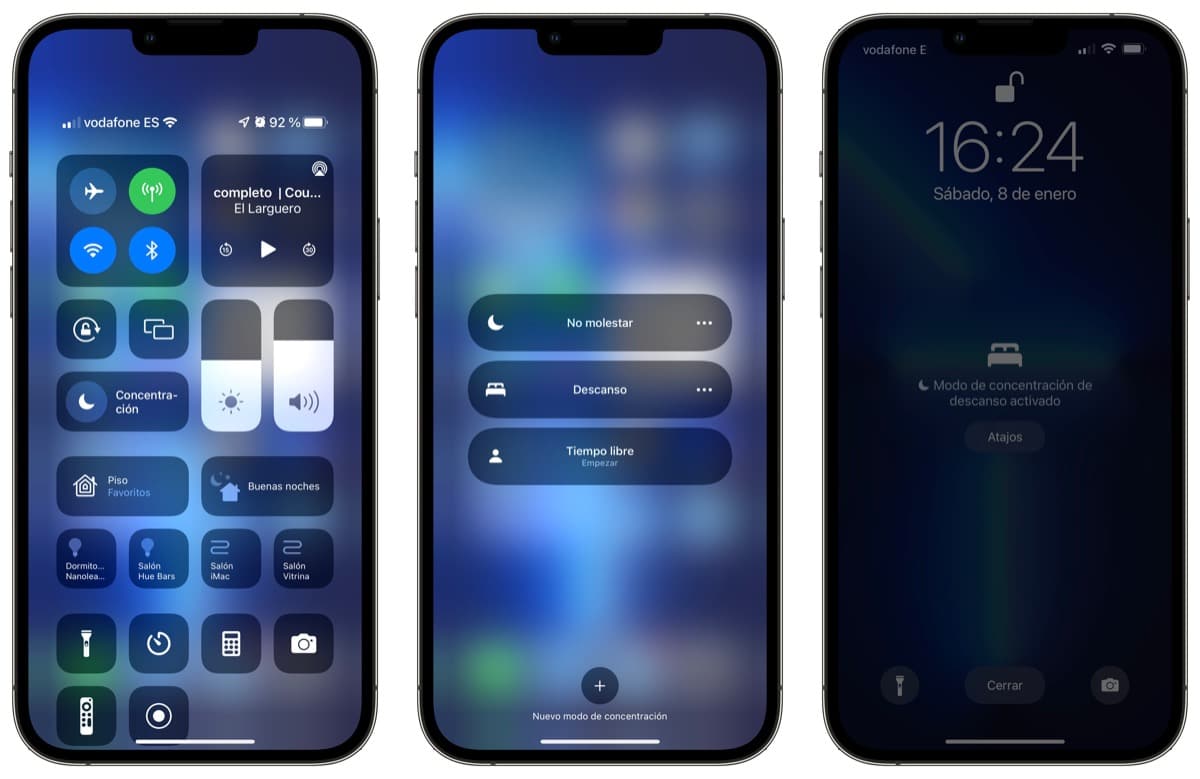
Og hvordan aktiverer jeg alle disse modaliteter? Nå, du kan nemt gøre det fra kontrolcenteret eller gennem Siri, eller du kan indstille tidsplaner, hvis dine rutiner er ret etablerede. Også selvom du kan indstille automatiseringer, så når du kommer til et sted, aktiveres en bestemt tilstand: Work Mode, når du kommer til din arbejdsplads, Exercise Mode, når du kommer til fitnesscenteret. Og når du taber dem, slukker de automatisk.
Alle disse muligheder og mange flere kan konfigureres i disse koncentrationstilstande, som vi viser dig i videoen, hvor vi forklarer alle konfigurationstrinene, de forskellige tilgængelige muligheder, og hvordan du aktiverer og ændrer dem i farten. Hvis du ikke har prøvet det endnu, råder jeg dig til at prøve det, for det vil helt sikkert overbevise dig.
